Chrome hỗ trợ tính năng hữu ích là tìm hình ảnh nhưng bạn lại sử dụng Firefox thì sao? Hôm nay, FPTShop sẽ hướng dẫn tìm kiếm hình ảnh trên trình duyệt Firefox
Chrome hỗ trợ tính năng hữu ích là tìm hình ảnh nhưng bạn lại sử dụng Firefox thì sao? Hôm nay, FPTShop sẽ hướng dẫn tìm kiếm hình ảnh trên trình duyệt Firefox.
Bạn đang đọc: Muốn tìm kiếm hình ảnh trên trình duyệt Firefox. Hãy trải nghiệm Add-on Search By Image
Xem thêm: Hướng dẫn tạo tài khoản khách trên MacBook để bảo mật thông tin
Ngoài Google Chrome, Firefox cũng là một trong những trình duyệt web mà đang được nhiều người tin cậy mà sử dụng. Tuy nhiên, có nhiều tính năng mà Google Chrome có nhưng Firefox lại không, ví dụ như là tính năng tìm kiếm hình ảnh. Điều này gây khó khăn cho bạn khi sử dụng, không lẽ khi muốn tìm bất kì hình ảnh nào bạn đều phải bật song song cả 2 trình duyệt cùng lúc? Mọi chuyện sẽ được giải quyết ngay sau đây.
FPTShop sẽ giới thiệu với các bạn một công cụ, đó là Add-on Search By Image. Add-on Search By Image là một sản phẩm được phát triển bởi chính Google. Chỉ với vài thao tác đơn giản là bạn có thể tìm kiếm hình ảnh trên trình duyệt Firefox tương tự như trình duyệt Google.

Lưu ý: Vì đây là Add-on nên chỉ sử dụng được trên những thiết bị chạy Windows hoặc MacOS.
Bước 1: Tải Add-on Search By Image tại ĐÂY.
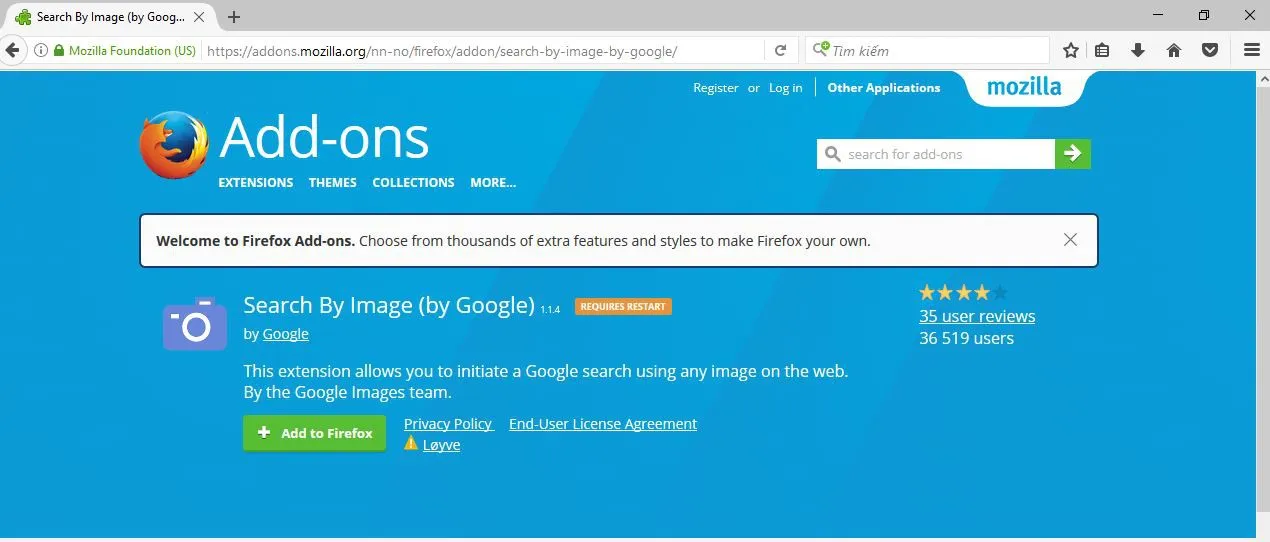
Bước 2: Tiến hành cài đặt. Sau khi hoàn tất, bạn hãy khởi động lại chương trình.
Tìm hiểu thêm: Cách xóa nhạc trên iTunes cực đơn giản, dễ nhớ, thao tác được trên cả PC và iPhone
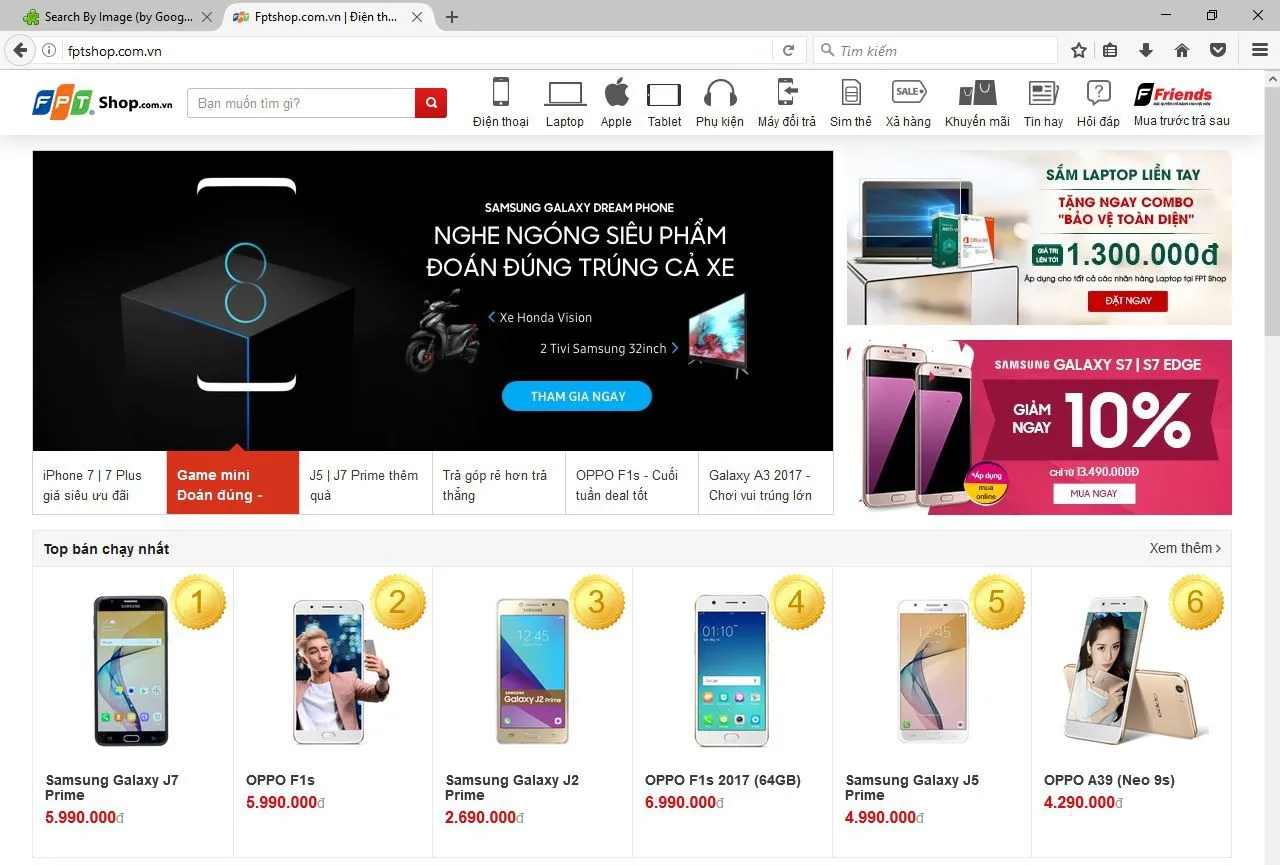
Bước 3: Mở trình duyệt Firefox, nhấp chuột phải chọn một hình ảnh bất kỳ trên web.
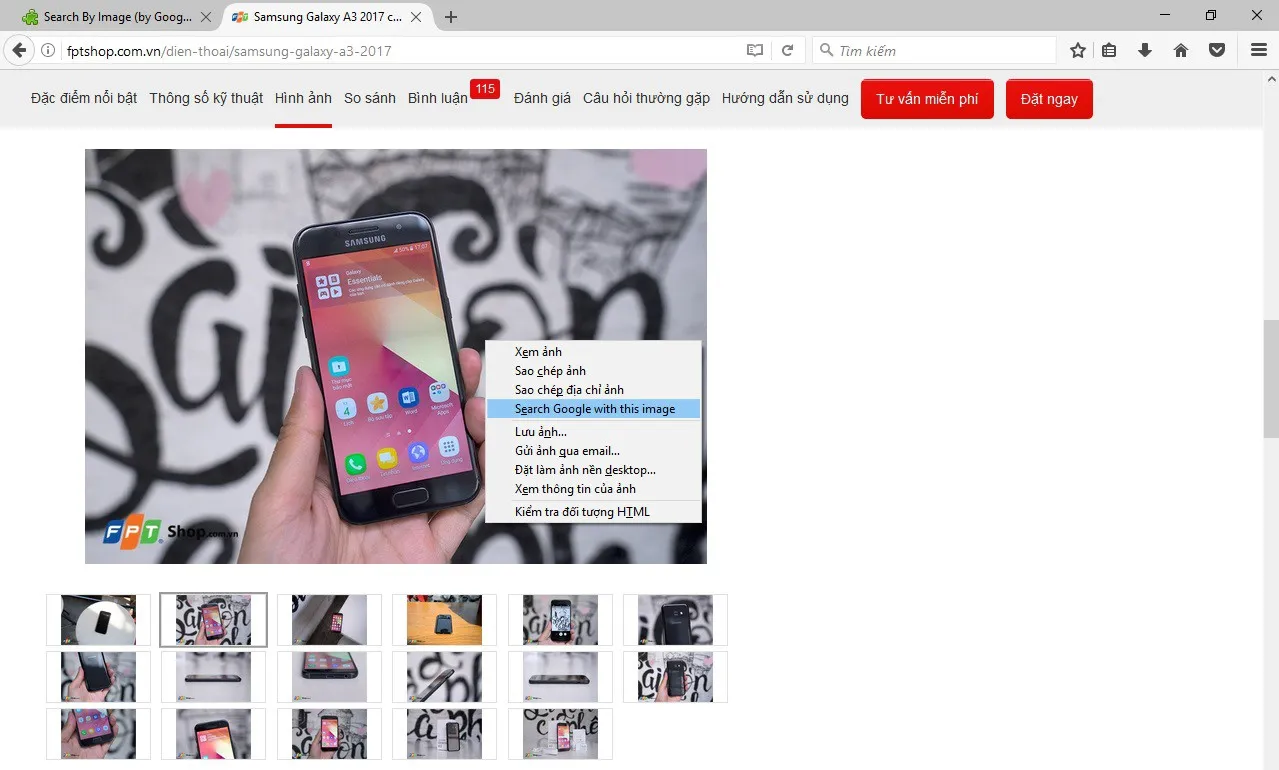
Bước 4: Chọn mục Search Google with the image. Add-on Search By Image sẽ sao chép url của hình ảnh và gửi lên Google để tìm kiếm. Đồng thời bạn có thể gõ phím tắt Ctrl + click để tìm kiếm.
Bước 5: Kết quả cuối cùng đã xuất hiện.
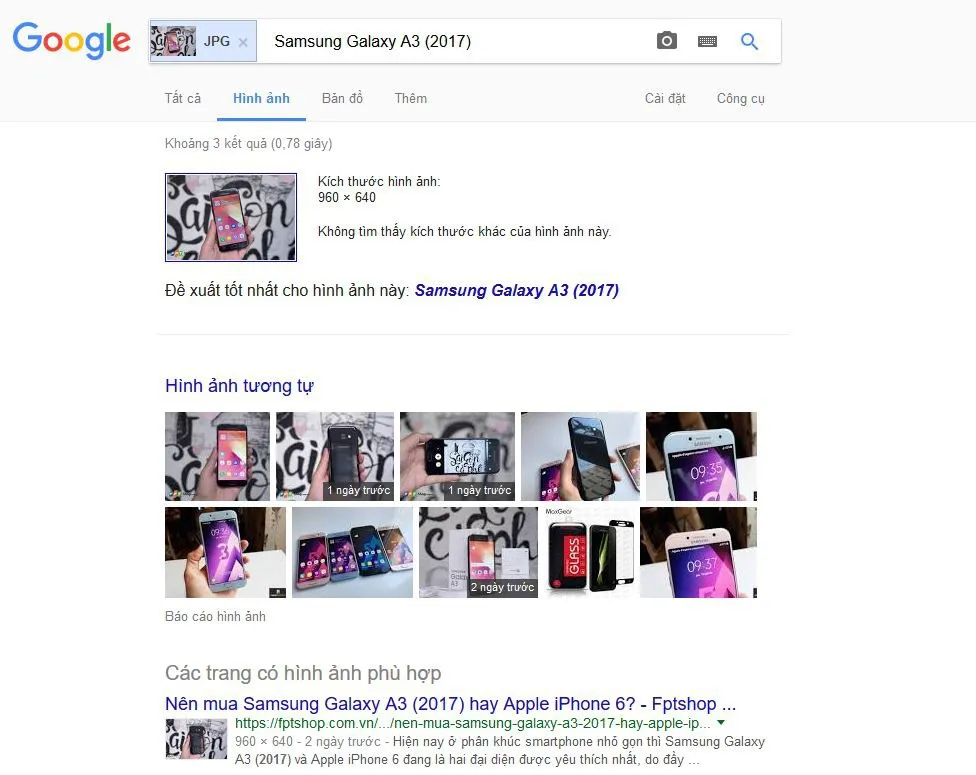
>>>>>Xem thêm: Hướng dẫn sử dụng và cách đăng ký tài khoản My Viettel
Qua vài thao tác đơn giản cùng Add-on Search By Image thì bạn đã có thể tìm kiếm hình ảnh trên trình duyệt Firefox tương tự như việc sử dụng trình duyệt Google. Chúc các bạn có những trải nghiệm tuyệt vời!
TamTD

